Объекты ветви «Импорт» определяют параметры импорта по умолчанию. Этот диалог содержит следующие опции:
Разбивать тела — выберите, чтобы автоматически разбивать твердотельную модель на поверхностную модель при импорте в PowerMill. Эта опция выбрана по умолчанию.
Отложить загрузку — Снимите выбор с этой опции, чтобы загружать модели, относящиеся к проекту, одновременно с проектом. Если вы не хотите, чтобы модели загружались, выберите опцию Отложить загрузку. Эта опция по умолчанию не выбрана.
Можно отключить загрузку модели при импорте проекта (выберите вкладку «Файл» > «Опции» > «Параметры приложения» > «Импорт» > «Отложить загрузку»).
Ниже показана разница между обычной и отложенной моделью:

 Отложенная модель.
Отложенная модель.
 Модель.
Модель.
Нажмите  , чтобы загрузить отложенную модель:
, чтобы загрузить отложенную модель:
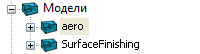
Игнорировать локальные СК — выберите для импорта матмоделей без связанных с ними локальных СК. Это удобно, если модели содержат большое количество лишних локальных СК, которые не оказывают влияния на процесс обработки.
Вычисленные траектории и границы не учитывают новые модели — при выборе этого параметра новые модели в проектах с существующими траекториями и границами рассматриваются в качестве справочных. Модели считаются новыми для траектории или границы, если они добавлены в проект позже, чем данная траектория или граница. Если флажок снят, новые модели рассматриваются как предусматривающие обработку.
При импорте одного проекта в другой предусматриваются следующие условия.
| Тип траектории | Влияние на модели |
|---|---|
| Существующие вычисленные траектории | Применительно к вычисленным траекториям в существующем проекте все модели из импортированного проекта рассматриваются в качестве справочных. |
| Существующие невычисленные траектории | Применительно к невычисленным траекториям в существующем проекте справочные модели из импортированного проекта рассматриваются в качестве справочных. |
| Импортированные вычисленные траектории | Применительно к вычисленным траекториям в импортированном проекте все модели в существующем проекте рассматриваются в качестве справочных. |
| Импортированные невычисленные траектории | Применительно к невычисленным траекториям в импортированном проекте справочные модели существующего проекта рассматриваются в качестве справочных. |
Реимпорт измененных моделей — выберите действие в списке, чтобы задать, что происходит при загрузке проекта с моделями, которые изменились или устарели. Выберите:
- Спросить, чтобы показывать подтверждающее сообщение перед импортом измененных моделей.
- Всегда, чтобы всегда импортировать измененные модели.
- Никогда, чтобы никогда не импортировать измененные модели.
Точность импортирования — Введите точность, используемую для перевода файла из формата импорта в формат .dgk. Если, например, файл имеет формат IGES, то задается, насколько модель dgk приближена к исходной модели.
Последние проекты/модели — введите количество проектов и моделей, которые появляются на вкладке «Файл» > «Последние проекты»и вкладке «Файл» > «Последние модели».